| 责编:刘菲菲
我们上期讲了如何将PDF电子书转换为Word文档,那么,如果需要将.doc文件转换为.pdf格式,该怎么做?需要下载转换格式的工具吗?相比PDF转换为Word文档的繁杂,这个技巧非常简单,且无需借助额外的转换工具即可实现。
我们只需要安装WPS 2013及以上版本即可实现本次操作。相信很多朋友使用Office软件来处理日常的文档、表格及PPT演示,但WPS不仅免费,且功能越来越强大,推荐试用一下。
例如这篇讲义是以Word文档的格式存在,如果我们想将它转换为PDF文档存储到平板或手机设备中查看的话,就需要用到WPS文档中的一个小插件了(无需额外下载此插件)。
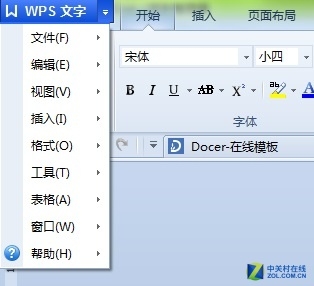
WPS文字
在WPS文档中点击“WPS文字” - “文件”,会出现一个很长的下拉菜单,我们直接找到“输出为PDF格式”,点击即可。
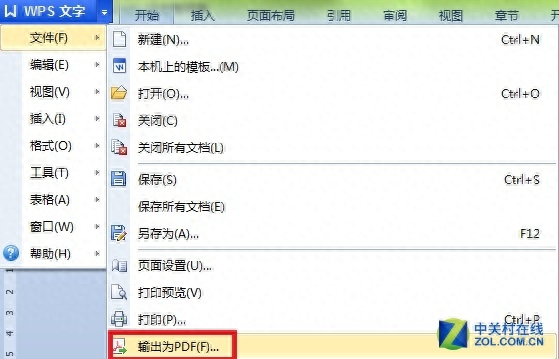
这是一篇可以让你早点下班的Word教程
而鉴于Word这样那样奇怪的问题,尽管内容的产生显然比格式更加重要,但我们往往要浪费大量的时间在格式调整上面。
输出为PDF
点击后,会出现选项,将所需要的内容勾选,点击确定。
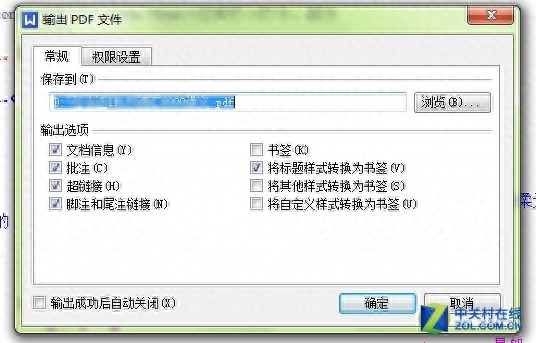
勾选转换内容
转换为PDF格式的电子书如下图所示,格式与Word文档中一致。
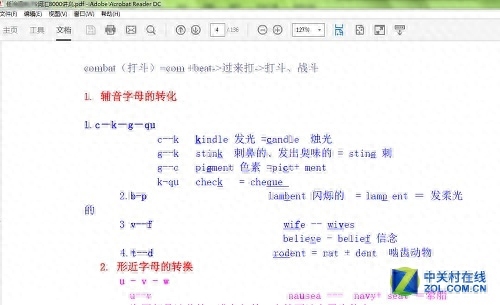
转换后的内容
当然,如果想将格式变得美观,要先在Word文档中调整好,再进行转换。
干货!提高工作效率的几个word文本编辑小技巧
办公软件,几乎是所有文字工作者每天必须用到的常规工具。尤其是对于像笔者这种靠码字生存的小编而言,一天8小时,最少有7个半小时得盯着以word为代






